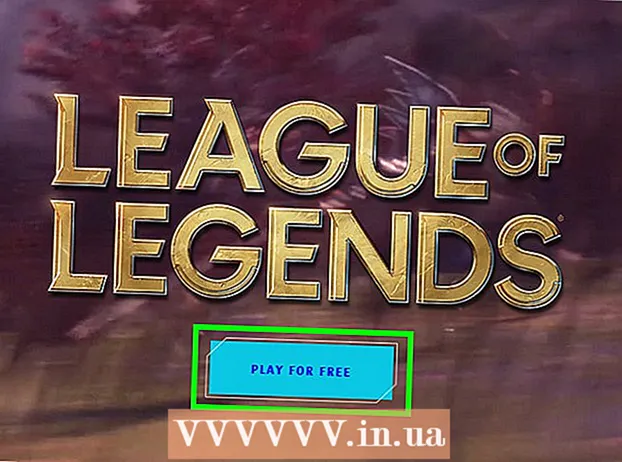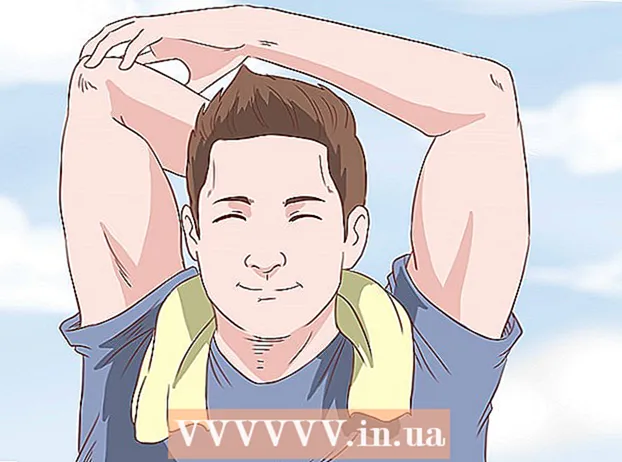ກະວີ:
Charles Brown
ວັນທີຂອງການສ້າງ:
6 ກຸມພາ 2021
ວັນທີປັບປຸງ:
1 ເດືອນກໍລະກົດ 2024
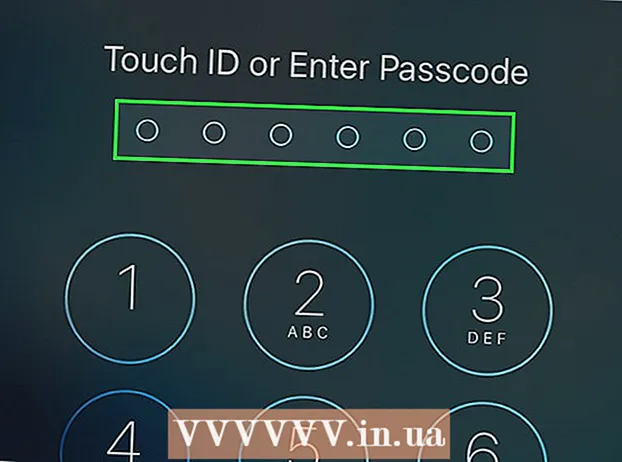
ເນື້ອຫາ
ໃນບົດຂຽນນີ້, ທ່ານສາມາດອ່ານວິທີການຕິດຕັ້ງ iOS ລຸ້ນລ້າສຸດໃນໂທລະສັບຫລື iPad ຂອງທ່ານໂດຍບໍ່ຕ້ອງເຊື່ອມຕໍ່ WiFi. ຕິດຕັ້ງການອັບເດດຫຼ້າສຸດຜ່ານ iTunes ເທິງຄອມພິວເຕີຂອງທ່ານ.
ເພື່ອກ້າວ
 ເຊື່ອມຕໍ່ອຸປະກອນຂອງທ່ານກັບຄອມພິວເຕີ້. ໃຊ້ສາຍສາກໄຟຂອງທ່ານເພື່ອເຊື່ອມຕໍ່ຜ່ານພອດ USB.
ເຊື່ອມຕໍ່ອຸປະກອນຂອງທ່ານກັບຄອມພິວເຕີ້. ໃຊ້ສາຍສາກໄຟຂອງທ່ານເພື່ອເຊື່ອມຕໍ່ຜ່ານພອດ USB. - ຄອມພິວເຕີຂອງທ່ານຕ້ອງການການເຊື່ອມຕໍ່ອິນເຕີເນັດຂອງມັນເອງ. ຈຸດສຸມຢ່າງດຽວບໍ່ພຽງພໍ.
 ເປີດ iTunes ໃນຄອມພິວເຕີຂອງທ່ານ. ຮູບສັນຍາລັກຂອງ desktop ແມ່ນສີບົວພ້ອມດ້ວຍບັນທຶກເພງໃນມັນ.
ເປີດ iTunes ໃນຄອມພິວເຕີຂອງທ່ານ. ຮູບສັນຍາລັກຂອງ desktop ແມ່ນສີບົວພ້ອມດ້ວຍບັນທຶກເພງໃນມັນ. - ໃຫ້ແນ່ໃຈວ່າທ່ານໄດ້ຕິດຕັ້ງໂປແກຼມ iTunes ລຸ້ນລ້າສຸດໃນຄອມພິວເຕີຂອງທ່ານ.
- ຖ້າທ່ານຍັງບໍ່ມີ iTunes ເທື່ອ, ທ່ານສາມາດດາວໂຫລດແລະຕິດຕັ້ງມັນກ່ອນ.
 ກົດທີ່ໄອຄອນໂທລະສັບ. ທ່ານສາມາດຊອກຫາສິ່ງນີ້ຢູ່ທາງເທິງເບື້ອງຊ້າຍຂອງ ໜ້າ, ຢູ່ທາງລຸ່ມແຖບເມນູ.
ກົດທີ່ໄອຄອນໂທລະສັບ. ທ່ານສາມາດຊອກຫາສິ່ງນີ້ຢູ່ທາງເທິງເບື້ອງຊ້າຍຂອງ ໜ້າ, ຢູ່ທາງລຸ່ມແຖບເມນູ.  ກົດຄົ້ນຫາສໍາລັບການປັບປຸງ. ສິ່ງນີ້ສາມາດພົບເຫັນຢູ່ເບື້ອງຂວາ, ພາຍໃຕ້ຫົວຂໍ້ທີ່ມີຊື່ຂອງອຸປະກອນຂອງທ່ານ.
ກົດຄົ້ນຫາສໍາລັບການປັບປຸງ. ສິ່ງນີ້ສາມາດພົບເຫັນຢູ່ເບື້ອງຂວາ, ພາຍໃຕ້ຫົວຂໍ້ທີ່ມີຊື່ຂອງອຸປະກອນຂອງທ່ານ. - ຖ້າການອັບເດດລ້າສຸດຖືກຕິດຕັ້ງຢູ່ໃນອຸປະກອນຂອງທ່ານແລ້ວ, ທ່ານຈະເຫັນການສະແດງຂຶ້ນມາພ້ອມກັບຂໍ້ຄວາມນີ້.
 ກົດດາວໂຫລດແລະອັບເດດ.
ກົດດາວໂຫລດແລະອັບເດດ. ກົດໃຫ້ຄວາມຍິນຍອມ. ດ້ວຍສິ່ງນີ້ທ່ານຕົກລົງເຫັນດີກັບເງື່ອນໄຂການ ນຳ ໃຊ້. ດຽວນີ້ຄອມພິວເຕີຂອງທ່ານຈະເລີ່ມດາວໂຫລດແລະຕິດຕັ້ງ iOS ໃໝ່ ໃນອຸປະກອນຂອງທ່ານ.
ກົດໃຫ້ຄວາມຍິນຍອມ. ດ້ວຍສິ່ງນີ້ທ່ານຕົກລົງເຫັນດີກັບເງື່ອນໄຂການ ນຳ ໃຊ້. ດຽວນີ້ຄອມພິວເຕີຂອງທ່ານຈະເລີ່ມດາວໂຫລດແລະຕິດຕັ້ງ iOS ໃໝ່ ໃນອຸປະກອນຂອງທ່ານ. - ຫລັງຈາກຕິດຕັ້ງອັບເດດແລ້ວ, ໂລໂກ້ Apple ຈະປາກົດຢູ່ໃນອຸປະກອນຂອງທ່ານ. ໃຫ້ແນ່ໃຈວ່າທ່ານບໍ່ຕັດຂາດຈາກຄອມພິວເຕີ້ໃນລະຫວ່າງການປັບປຸງ.
- ໂດຍທົ່ວໄປ, ຂະບວນການນີ້ໃຊ້ເວລາລະຫວ່າງ 45 ນາທີແລະ 1 ຊົ່ວໂມງ. iTunes ສະແດງແຖບຄວາມຄືບ ໜ້າ ພ້ອມກັບການຄາດຄະເນຂອງເວລາທີ່ເຫຼືອ.
 ໃສ່ລະຫັດຜ່ານຂອງອຸປະກອນຂອງທ່ານເມື່ອໄດ້ຮັບການກະຕຸ້ນ. ໂທລະສັບຫລື iPad ຂອງທ່ານ ກຳ ລັງໃຊ້ງານລະບົບປະຕິບັດການລ້າສຸດ.
ໃສ່ລະຫັດຜ່ານຂອງອຸປະກອນຂອງທ່ານເມື່ອໄດ້ຮັບການກະຕຸ້ນ. ໂທລະສັບຫລື iPad ຂອງທ່ານ ກຳ ລັງໃຊ້ງານລະບົບປະຕິບັດການລ້າສຸດ. - ຫຼັງຈາກການອັບເດດທີ່ ສຳ ຄັນ, ບາງຄັ້ງທ່ານ ຈຳ ເປັນຕ້ອງຜ່ານຂັ້ນຕອນຕື່ມອີກສອງສາມບາດເມື່ອທ່ານເຂົ້າສູ່ລະບົບຄັ້ງ ທຳ ອິດ.